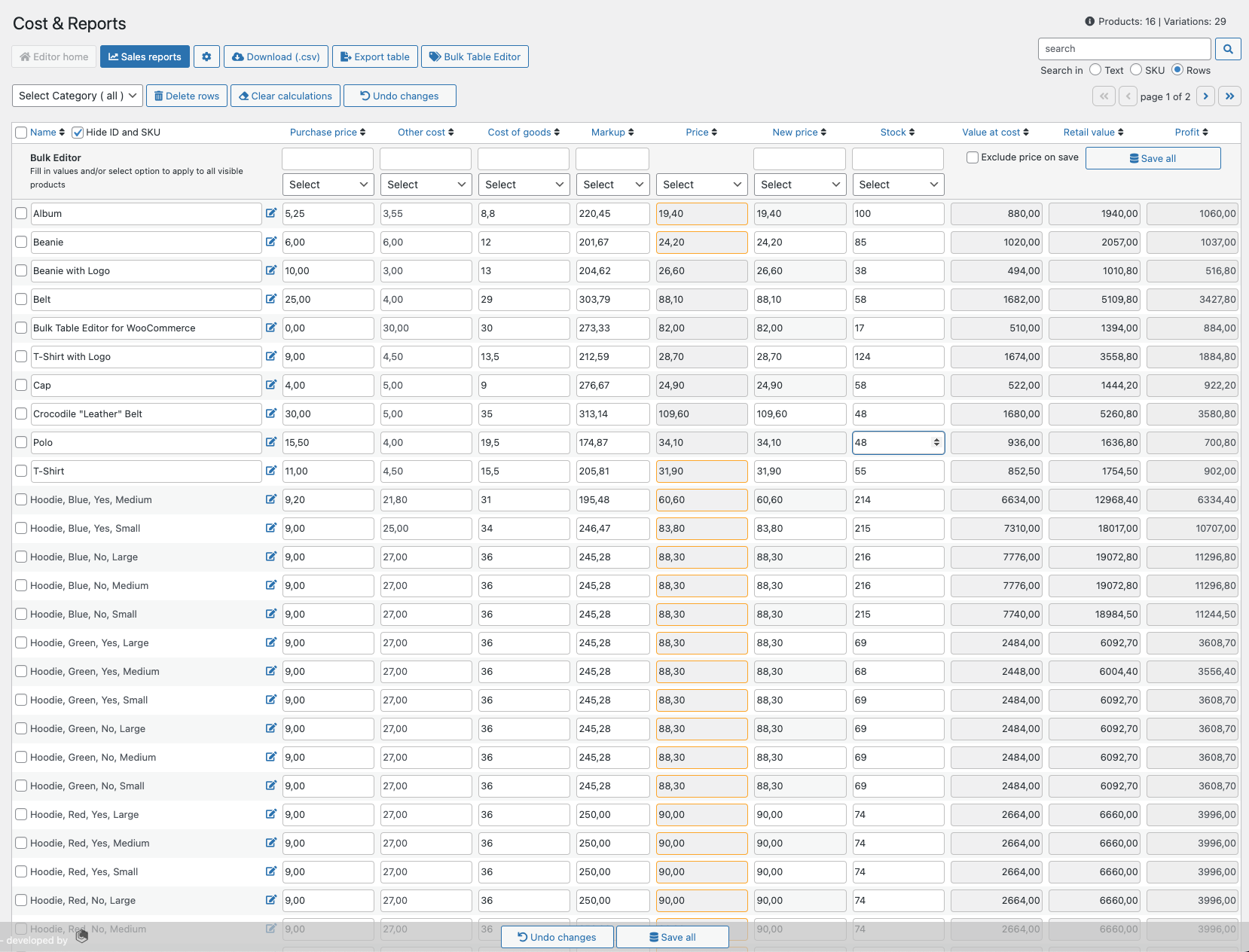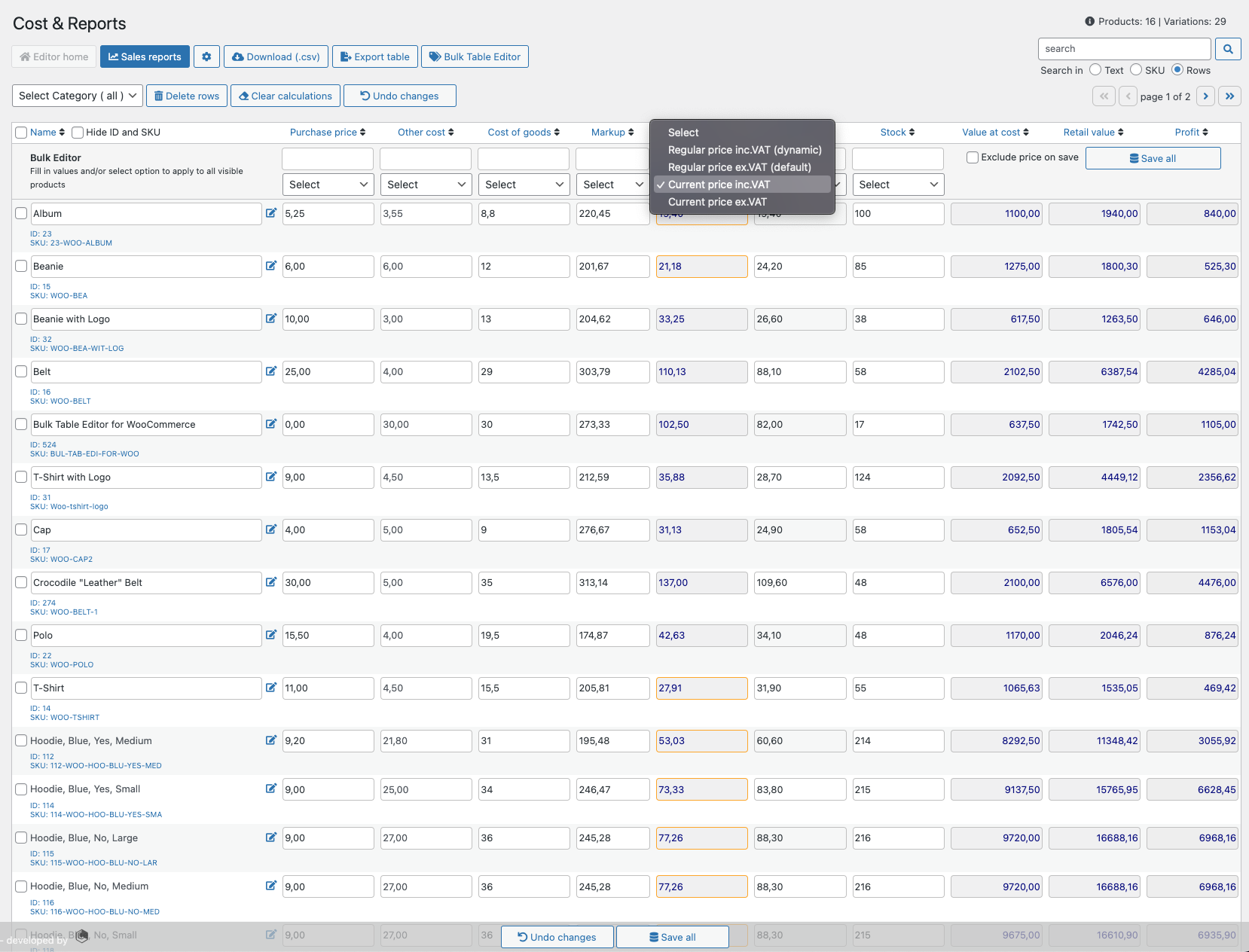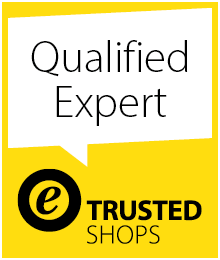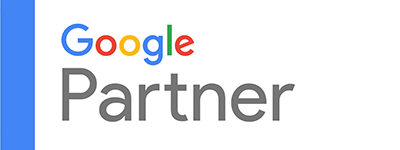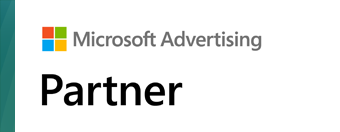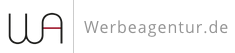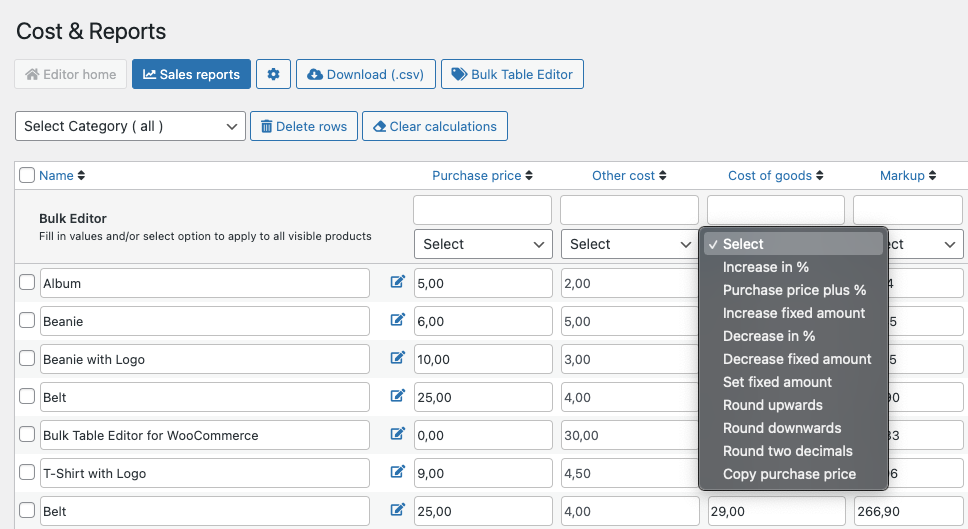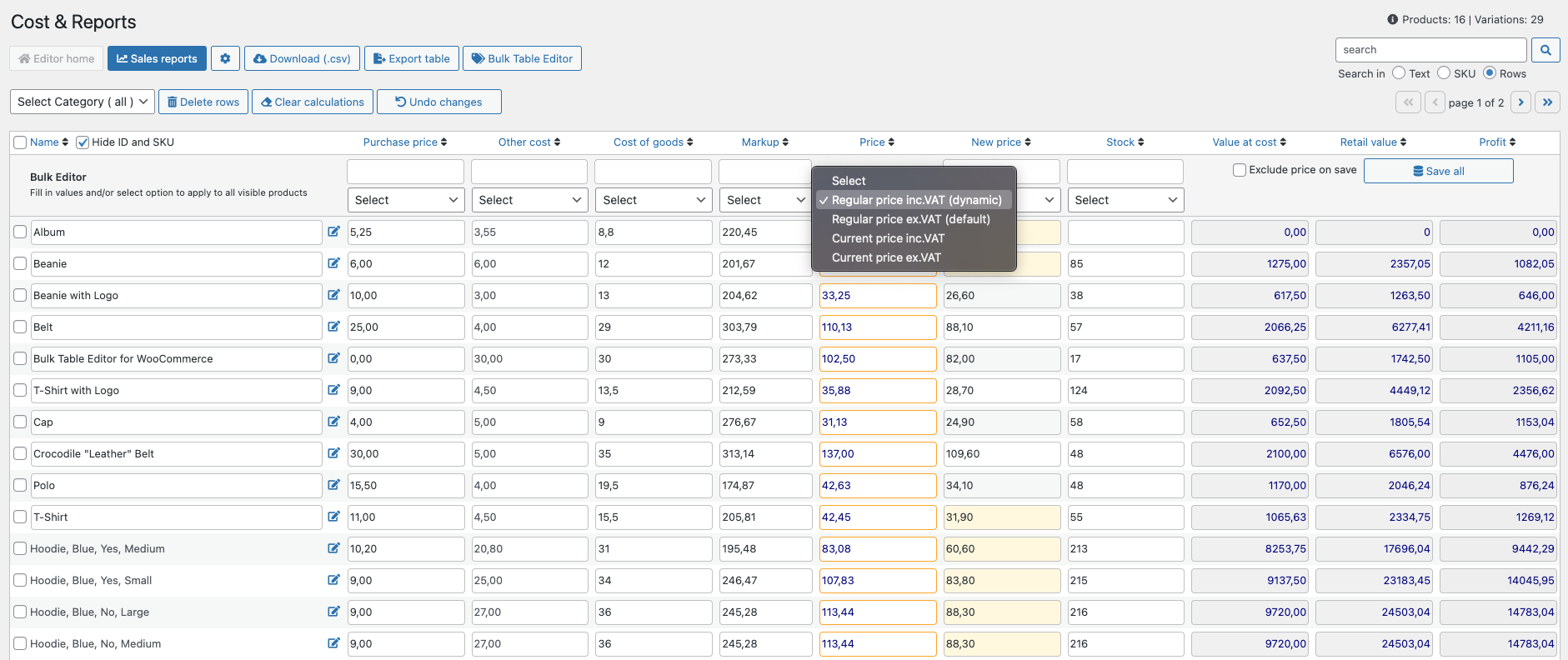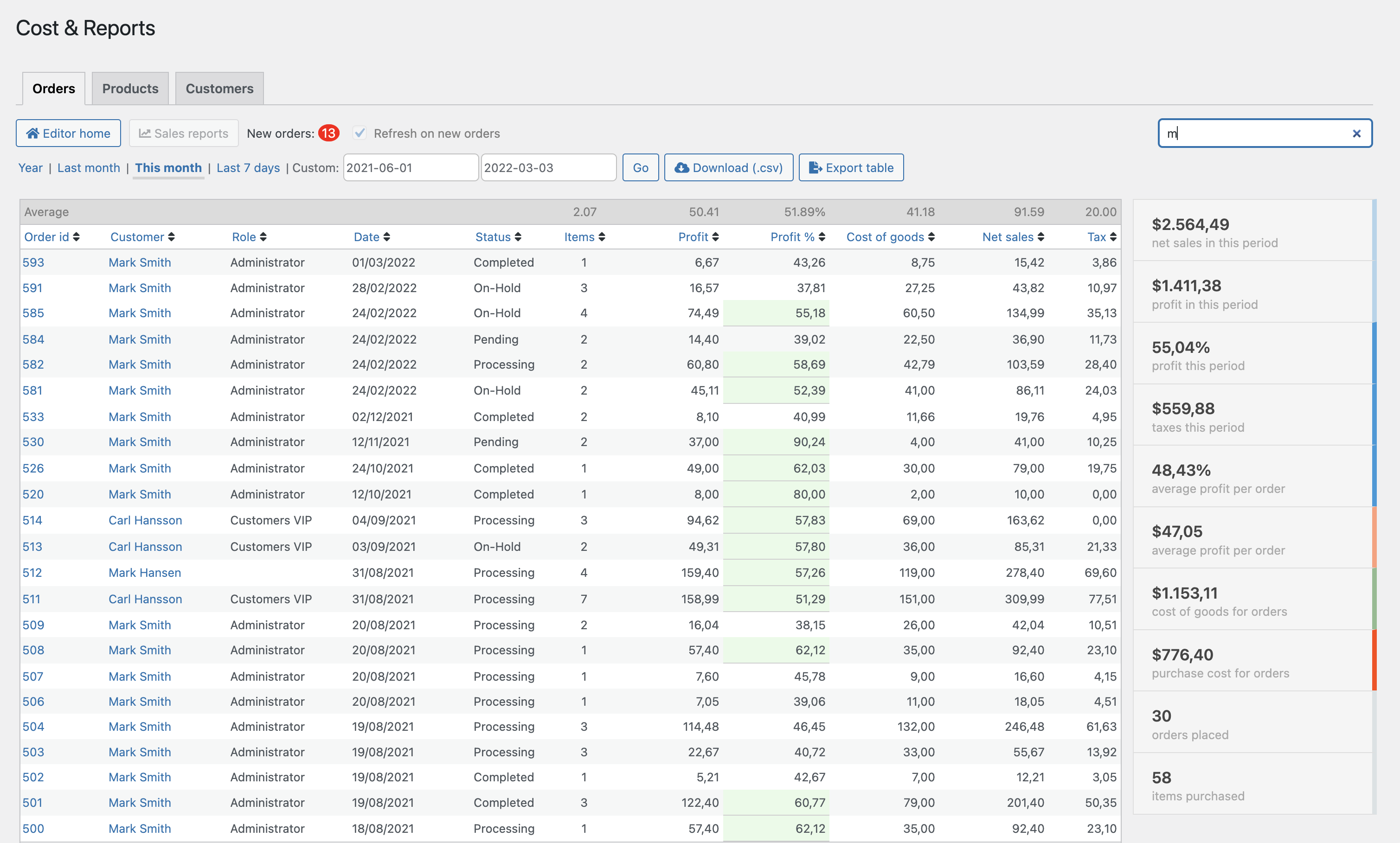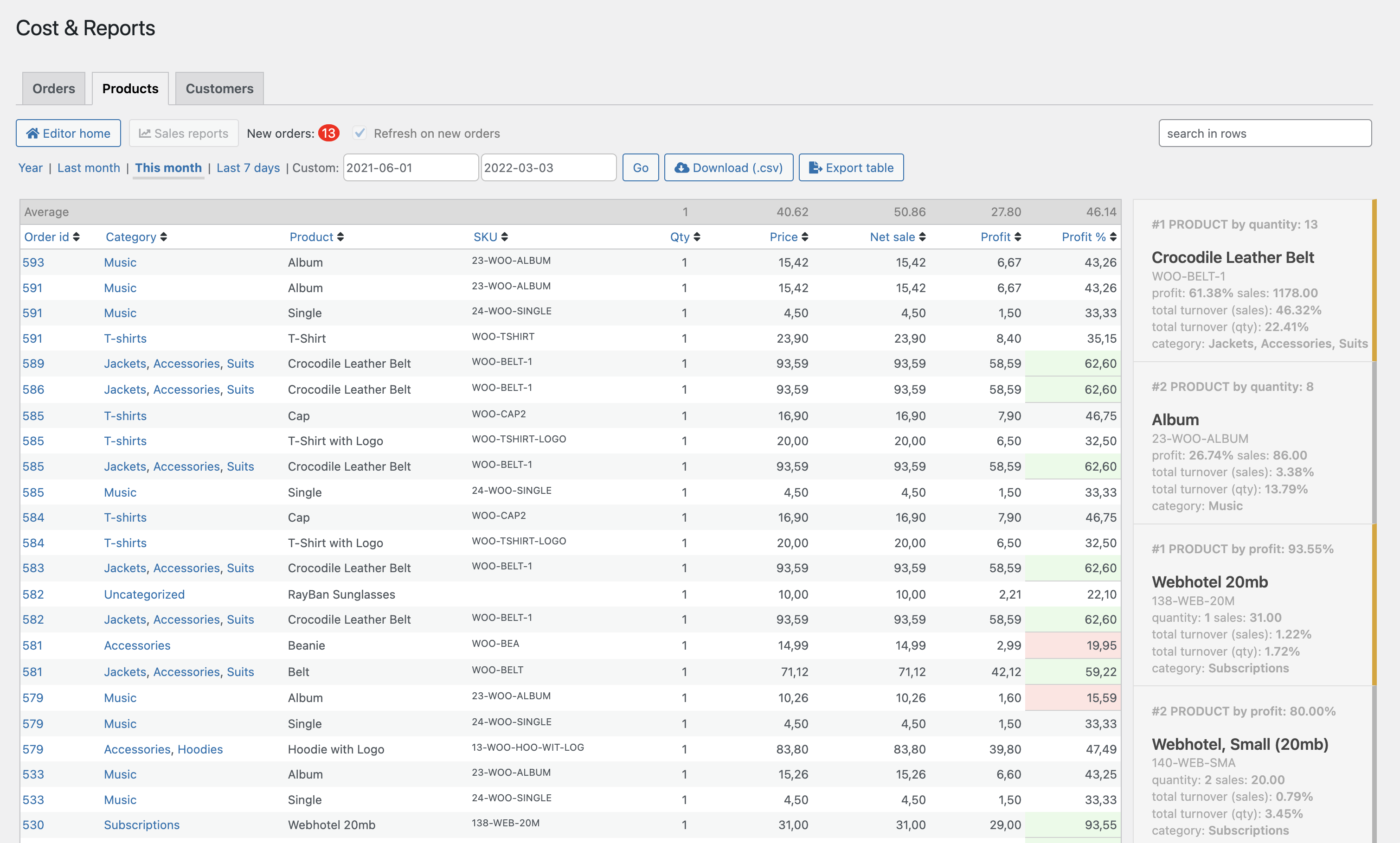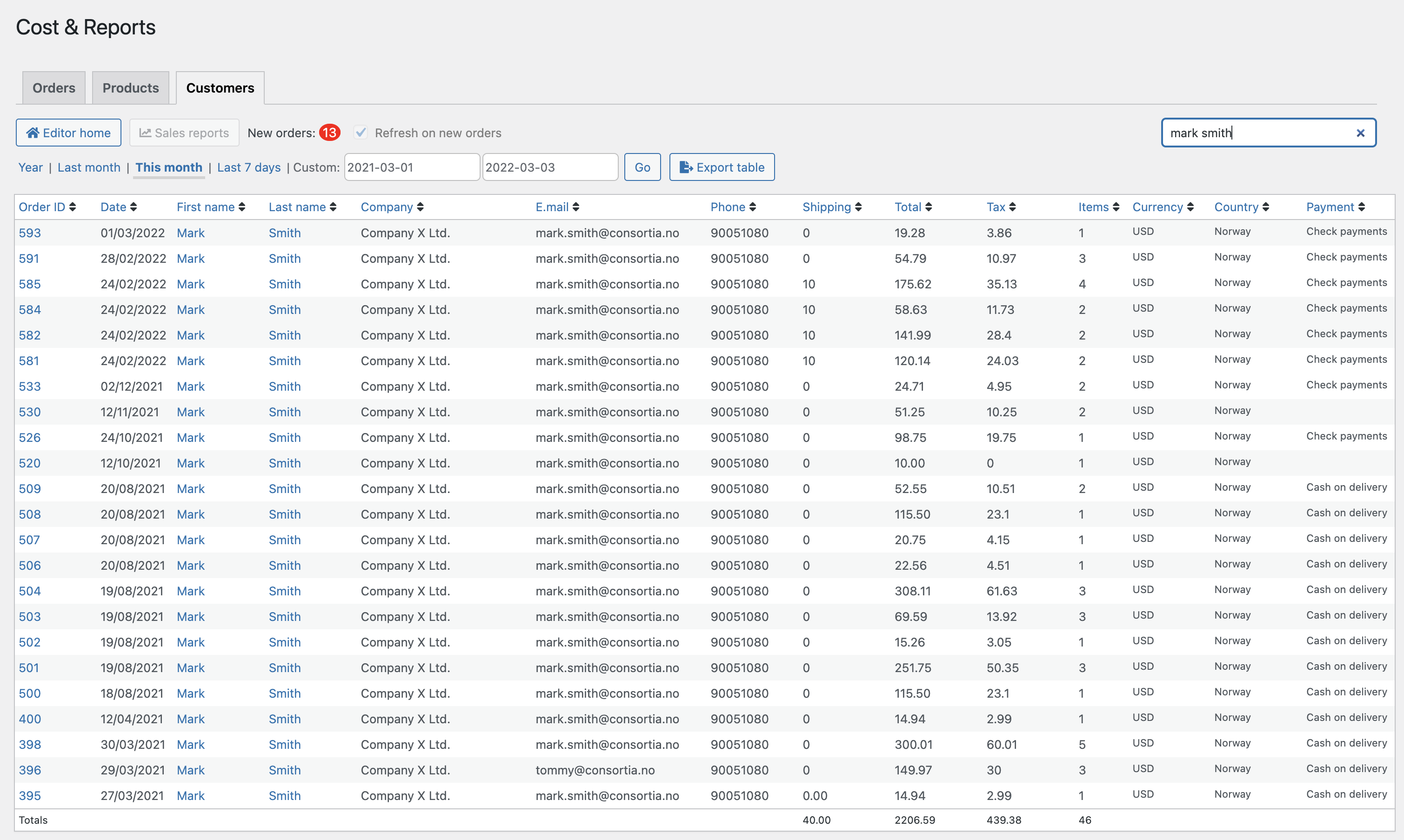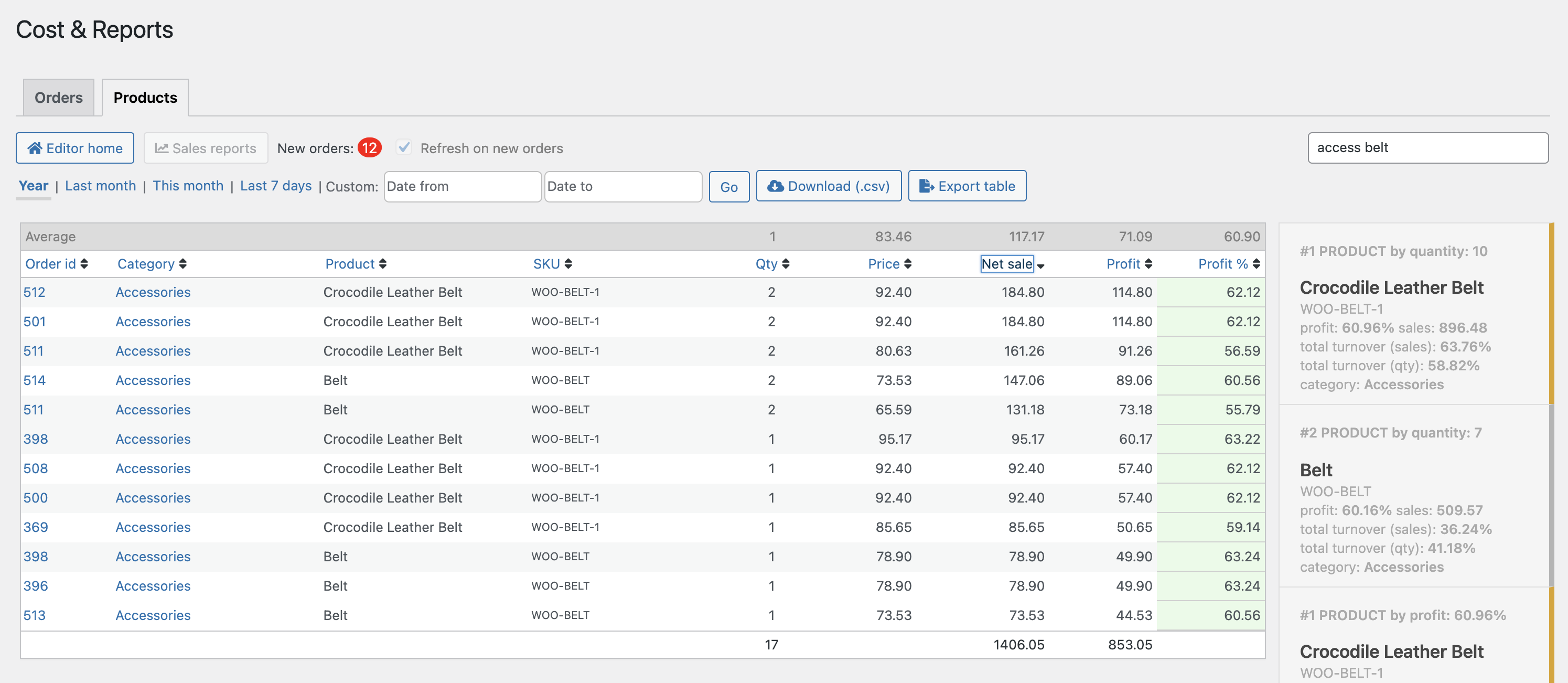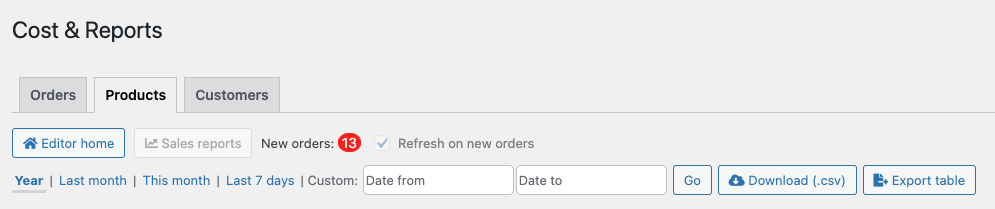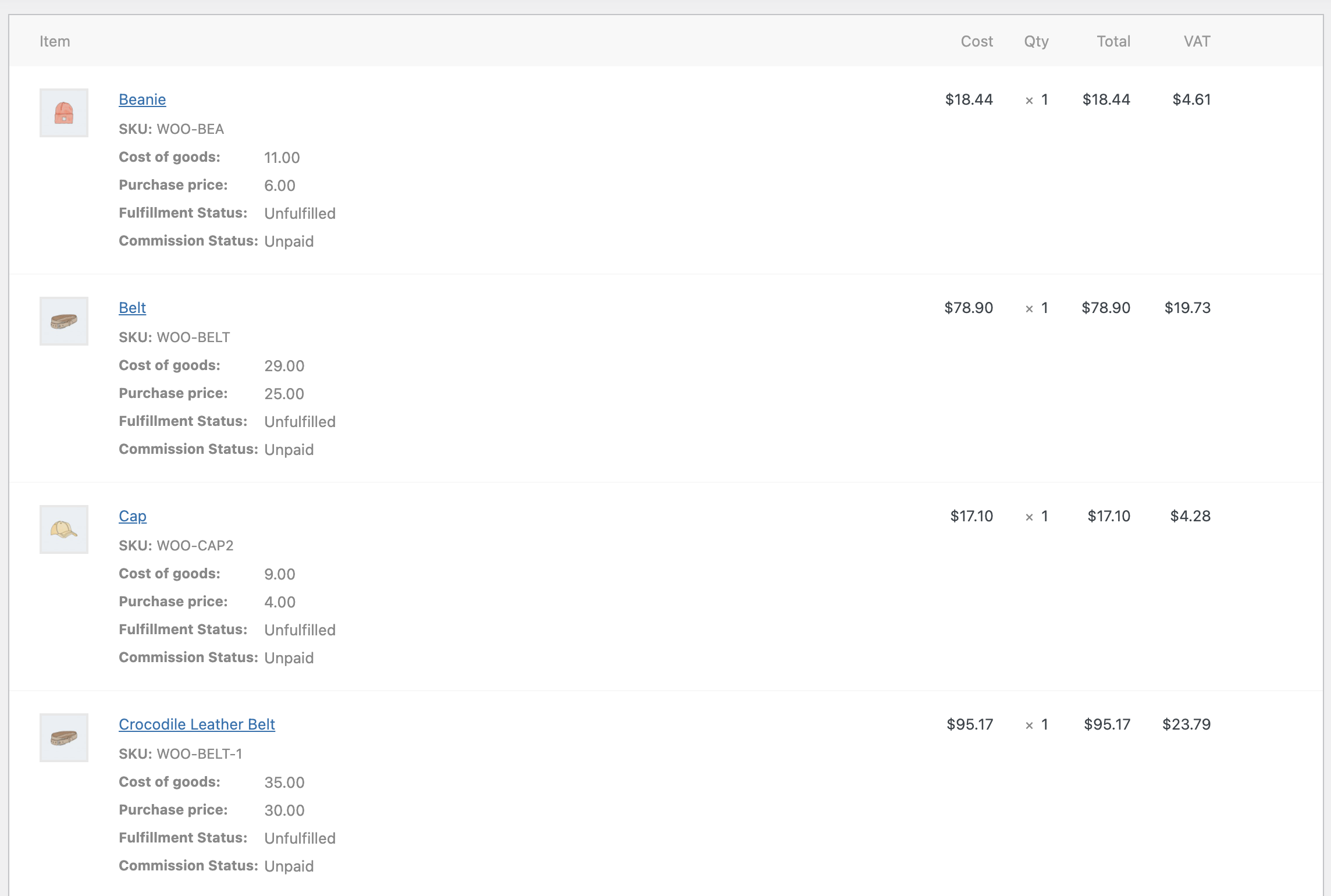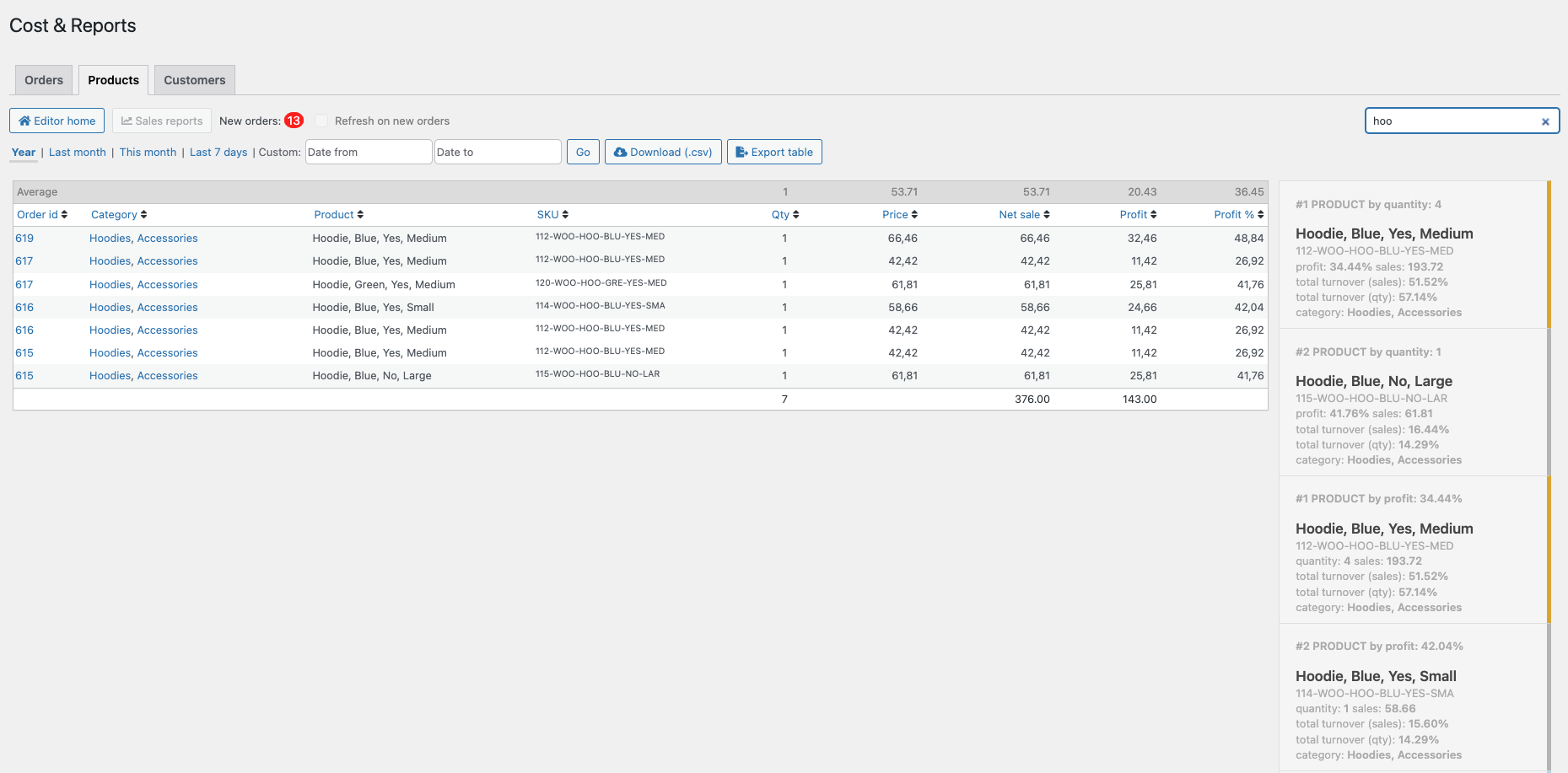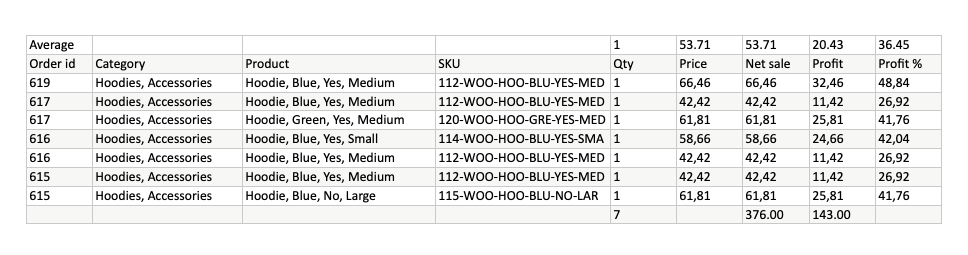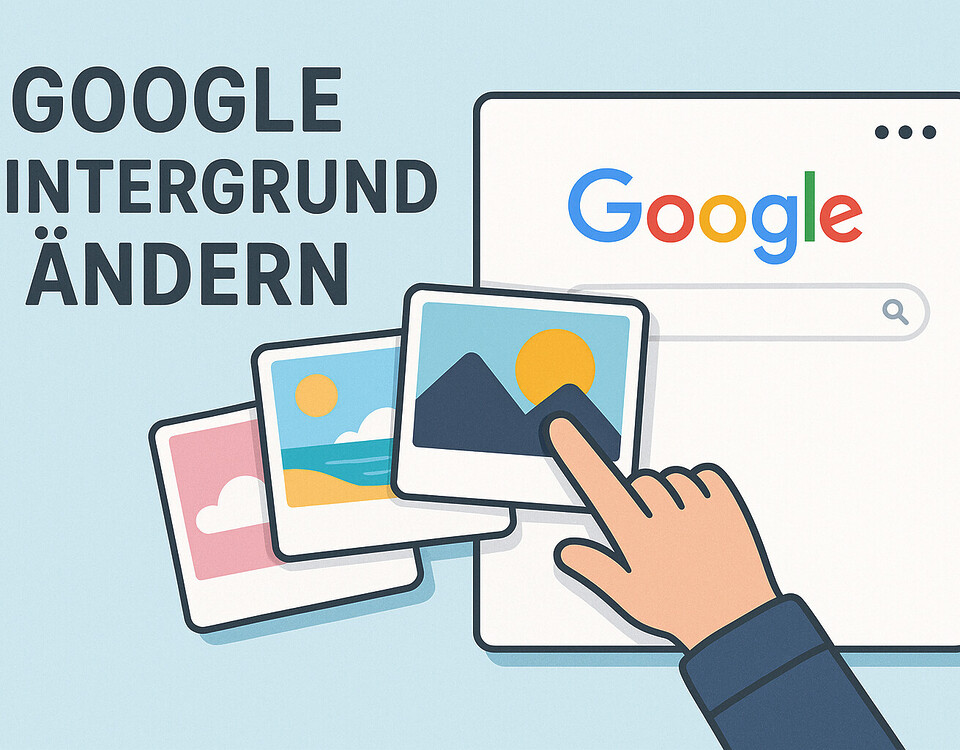Berichte zur Verfolgung von Gewinn und Umsatz Ihres WooCommerce-Shops mit nur wenig Aufwand + Export. Lassen Sie Ihre Marge automatisch je Produkt, Bestellung und Kunde berechnen. So wird Ihr Onlineshop profitabler und Sie wissen jederzeit ohne Excel wo Sie stehen.
Margenberechnung & Controlling: Umsatz Kosten Marge Gewinn ROI automatisch in WooCommerce berechnen
Ganz einfach Warenkosten (Einkaufspreis) im Onlineshop für die Gewinnberechnung einfügen. Die Massenbearbeitungsfunktion für Kosten, Gewinnspannenberechnung, Preise, Lagerbestände etc. erleichtert zudem die Pflege enorm. Besonders praktisch sind die Berichte zur Verfolgung von Gewinn und Umsatz des Geschäfts.
Den eigenen WooCommerce Shop profitabler machen durch klare und direkt sichtbare Umsatzeinblicke je Bestellung, Kunde und Produkt sowie Umsatz – Kosten = Gewinnberechnung (Marge)
Fügen Sie Ihren Produkten / Variationen Kaufpreis, Einstandspreis und Wareneinsatz hinzu. Basierend auf diesen Werten werden unter Verwendung Ihres Aufschlags (Gewinnspanne) neue Preise berechnet und vorgeschlagen. Diese Werte geben Ihnen direkte Kontrolle über die Gewinne und Einnahmen Ihres Shops . Mit dem enthaltenen Tabelleneditor und seinen Massenfunktionen können Sie all diese Werte einfach hinzufügen und aktualisieren. Darüber hinaus können Sie den Bestand nahtlos aktualisieren, den Anschaffungswert, den Verkaufswert und den Gesamtgewinn anzeigen. Die Preisauswahl ( NEU ) bietet Ihnen mehrere Optionen zur automatischen Berechnung und Anzeige: Einzelhandelswert, Anschaffungswert und Gewinn basierend auf dem von Ihnen ausgewählten Preis (dh inkl. MwSt.).
Cost & Reports enthält wertvolle und einzigartige Verkaufsberichte . Die Berichte zeigen detailliert Ihre tatsächlichen Gewinne und Einnahmen , nicht nur Bestseller, sondern bis auf Produkt- oder Variationsebene. Rufen Sie Berichte nach vordefinierten oder ausgewählten Datumsbereichen ab, sehen Sie Ihren akzeptablen Gewinn (grüne Hintergrundmarkierung) und Ihren inakzeptablen Gewinn (rote Hintergrundmarkierung). Laden Sie Berichte als .csv herunter oder exportieren Sie Tabellendaten (basierend auf Ihren Filtern) zur weiteren Verarbeitung in Anwendungen wie MS Excel oder Apple Numbers.
Vorteile von Cost & Reports:
- Fügt wichtige Informationen zu Ihrem Geschäftsgewinn und -umsatz hinzu .
- Fügen Sie Ihrem Produkt / Ihren Varianten wertvolle Felder hinzu, wie z. B.: Kaufpreis, Kosten, Versand, Warenkosten und Aufschlag .
- Macht genauere Preise für Ihr Geschäft (mit Warenkosten und Aufschlag).
- Historisch bearbeitbare Metadaten werden Ihren Bestellpositionen für Kaufpreis und Warenkosten hinzugefügt.
- Tabelleneditor, der Ihre Kosten, Gewinnspannen, Preise, Lagerbestände und mehr massenweise hinzufügen/aktualisieren kann .
- Exportfunktionen (als .CSV oder .xlsx)
- Preisselektor für Normalpreis und Tagespreis (inkl. und exkl. MwSt.) NEU
- Farbiger Rand (Gold) auf Produkten NEU IM VERKAUF
- Farbige Schrift (blau) bei Preisen inkl. MwSt . NEU
- Berechnet Anschaffungswert, Verkaufswert und Gewinn basierend auf der Preisauswahl NEU
- Berichte pro Bestellung, Kunden und Produkt / Variante (Tabellenansicht). Einschließlich:
- Suche , Datumsbereiche, Durchschnittswerte, Gewinne, Nettoumsatz, Steuern, Seitenleiste mit zusammenfassenden Informationen und Bestsellern.
- Bestseller mit Informationen wie Gewinn, Absatz und Umsatz.
- Produktberichte , die beim Filtern dynamisch berechnet werden.
- Als .csv -Datei exportieren
- Tabelle nach .xlsx exportieren (MS Excel oder Apple Numbers)
- Live-Berichte und Zähler (neue Bestellungen)
- Kompatibel mit Produkten, Variationen, Abonnements, Warenkosten, Bulk Table Editor, Order Status Manager und mehr
- POT-Datei für Übersetzungen (Englisch, Deutsch NEU und Norwegisch)
Tabelleneditor
Sichtbar/er werden bei Google & Social Media?
In einem kostenlosen Strategiegespräch für datenbasiertes Online-Marketing, decken wir Ihre ungenutzten Potenziale auf, überprüfen ggf. vorhandene Anzeigenkonten, schauen uns das SEO-Ranking und die Sichtbarkeit an und prüfen was zu Ihrem Budget die passende Strategie ist und welche aktiven Maßnahmen zu mehr Anfragen oder Verkäufen führen.

✅ Mehr Sichtbarkeit & Wahrnehmung durch gezielte Platzierung
✅ Mehr Besucher > Interessenten > Kunden > Umsatz
✅ Mit SEA skalierbar Zielgruppe ansprechen
✅ Mit SEO nachhaltig agieren und wachsen
🫵 Maximale Erfolge mit unserer Hybrid-Strategie
💪 Mehr als 15 Jahre Erfahrung branchenübergreifend in über 1.000+ Projekten nachweisbar!
Der Tabelleneditor kann massenhaft aktualisieren: Kaufpreis, Kosten, Versandkosten, Warenkosten, Aufschlag, Preis und Lagerbestand. Es berechnet einen korrekten Preis (Preisvorschlag basierend auf Artikelkosten und Aufschlag). Zusätzlich:
- Zeigt den Kostenwert an (pro Zeile und summiert)
- Verkaufswert (pro Zeile und summiert)
- Gewinn (pro Reihe und summiert)
- Eine Reihe von Such-/Filteroptionen
- ID und SKU anzeigen/ausblenden
- Sortierung nach Spalte
- On-Sale-Indikator – goldfarbener Rand (Preissäule)
- Export in CSV-Datei (öffnet in MS Excel oder Apple Numbers)
- Aktuelle Tabelle exportieren (.xlsx)
Einfacher Zugriff auf Bulk-Funktionen (Massenbearbeitung)!
Die meisten Spalten verfügen über Bulk-Funktionen, hier ein Beispiel: Wir geben 10 in das Eingabefeld für „Sonstige Kosten“ ein, wählen „Festbetrag erhöhen“ und 10 wird jetzt zu jeder Zeile hinzugefügt. Wenn dies erledigt ist, addiert Cost & Reports diesen Wert zu den Warenkosten, berechnet dann jede Zeile und schlägt einen neuen Preis vor. Wenn Sie mit dem neuen Preis zufrieden sind, verwenden Sie einfach die Schaltfläche „Alle speichern“ und dies ist jetzt der aktuelle Preis für die ausgewählten Produkte. Wenn ein Preis mit einer Zahl wie 12,37 herauskommt, können Sie die Rundungsfunktion auf den neuen Preis verwenden, um einen saubereren Preis wie 12,40 zu machen, der Aufschlag wird dann automatisch an Ihren neuen Preis angepasst.
Preise und Kosten- / Gewinnberechnungen
Als Händler möchten Sie oft den Preis sehen und anpassen, wenn er die Mehrwertsteuer enthält, also gibt es dafür eine Funktion. Sie können jetzt den regulären Preis inkl. auswählen. MwSt., dadurch ist es möglich, den Preis inkl. MwSt. anzupassen. MwSt. und wandelt es in den regulären Preis ex. Mehrwertsteuer in der Spalte Neuer Preis automatisch. Das bedeutet, dass Sie jetzt ganz einfach Verkaufspreise wie 19,90 $ (inkl. MwSt.) festlegen können. Darüber hinaus können Sie den regulären Preis exkl. MwSt. (Standard) und den aktuellen Preis für Ihre Produkte (inkl. MwSt. oder exkl. MwSt.) auswählen. Wenn ein Produkt im Angebot ist, hat das Preisfeld einen goldfarbenen Rand. Wenn Sie einen Preis auswählen, berechnet Cost & Reports automatisch den Anschaffungswert, den Einzelhandelswert und den Gewinn für Sie, wenn es sich um eine inkl. MwSt. handelt, sind die Werte dunkelblau (exkl. MwSt. ist standardmäßig schwarz).
Berichte pro Bestellung
Diese Berichtsansicht zeigt alle Verkäufe in einem Datumsbereich, legen Sie Ihren eigenen Bereich mithilfe der Datumsauswahl fest oder verwenden Sie die vordefinierten Bereiche. In der Tabelle finden Sie Bestell-ID (Links zur Bestellseite), Kunde, Rolle, Datum, Status, Artikelmenge, Gewinn, Wareneinsatz, Nettoumsatz und Steuern für den ausgewählten Zeitraum. Auf der rechten Seite der Tabelle finden Sie die wichtigsten Werte und Durchschnittswerte aus dem Zeitraum. Farbindikatoren in der Tabelle für hohen und niedrigen Gewinn sind ebenfalls enthalten, diese können einfach in den Einstellungen angepasst werden. Verwenden Sie die „Suche in Zeilen“, um die Berichte zu filtern, filtern Sie nach Auftrags-ID, Kunde, Rolle und Datum. Die Rollenspalte wird hinzugefügt, um rollenbasierte Erweiterungen wie Roles & Rules B2B zu unterstützen.
Berichte pro Produkt/Variante
Die Produktansicht hat die gleichen Funktionen für die Auswahl von Datumsbereichen und die Schaltfläche zum Herunterladen von .csv. Diese Tabelle zeigt zunächst Durchschnittswerte, dann Bestell-ID, Kategorie (Link zum Bearbeiten von Produkten in der Kategorie), Produkt-/Variantenname, SKU, Menge, Preis (beim Kauf), Nettoverkauf und Gewinn (einschließlich Prozent). Sortieren Sie die Spalten nach Belieben. Auf der rechten Seite der Tabelle befindet sich ein Top-Produkt im Zeitraum basierend auf Menge und Gewinn. Und andere Schlüsselwerte und Durchschnittswerte aus dem ausgewählten Zeitraum.
Berichte von Kunden
Dieser Bericht ist so eingerichtet, dass Sie weitere Informationen über die Bestellungen von Kunden erhalten. Hier finden Sie einfach Name, Firma, E-Mail und Telefon, wenn Sie den Kunden kontaktieren müssen oder diese Informationen exportieren möchten. Außerdem finden Sie Versandkosten, Gesamtbestellsumme, Gesamtsteuer, gekaufte Artikel, Währung, Land und die Zahlungsmethode. Verwenden Sie den Zeilenfilter, um Werte für einen Kunden oder ein Unternehmen zusammenzufassen.
Wer ist mein bester Kunde?
Zeilensuche und automatische Berechnungen
Verwenden Sie den Filter „Suche in Zeilen“, um Ihre Auswahl an Produkten/Varianten im Produktbericht anzuzeigen. Sie können Bestell-ID, Kategorie, Produkt und SKU verwenden, wenn Sie in Ihren Produktberichten filtern möchten. Wenn Sie filtern, aktualisiert das Plugin automatisch Durchschnittswerte, Bestseller, Gesamtsummen und mehr, sodass Sie Ihre Bruttoumsätze und Gewinne für Ihre Auswahl leicht sehen können.
Live-Berichte
Die Berichte geben Ihnen jetzt einen automatischen Zähler für neue Bestellungen, Sie haben auch die Möglichkeit, die Berichte automatisch zu aktualisieren (Option in den Einstellungen). Sie können diese Ansicht beispielsweise als Live-Bericht nutzen und sehen die Zahlen und verkauften Produkte im Tagesverlauf aktualisiert.
Historie hinzugefügt, um Artikel zu bestellen
Wenn Kunden Ihre Produkte kaufen, fügt Cost & Reports die Warenkosten und den Kaufpreis zu jeder Bestellposition hinzu. Dies bedeutet, dass Sie sehen und bearbeiten können, wofür Sie den Artikel gekauft haben, und die Warenkosten, wenn Sie Ihre Produkte verkauft haben. Das bedeutet, dass historisch korrekte Gewinne in den Verlängerungsberichten angezeigt werden. (Wareneinsatz und Kaufpreis auf Bestellpositionen ist für den internen Gebrauch).
Berichte exportieren
Es gibt zwei Schaltflächen für den Export Download (.csv) und die Tabelle exportieren. Der erste holt alle Ihre Daten aus der Datenbank, die Export-Tabelle exportiert nur das, was Sie in der Tabelle sehen. Das bedeutet, dass Sie filtern und sortieren können, und wenn Ihre Auswahl in Ordnung ist, klicken Sie einfach auf Exportieren und Sie erhalten eine .xlsx-Datei. Dies öffnet sich in MS Excel und Apple Numbers. Das folgende Bild zeigt das Exportergebnis.
Verwenden Sie bereits eine Margenberechnung für Ihre Produkte?
Wenn Sie das Warenkostenfeld bereits für Ihre Produkte verwenden, gehen Sie einfach zu Einstellungen > Integration und geben Sie das Warenkostenfeld ein; Cost & Reports verwendet diesen Wert für Warenkosten in zugehörigen Berechnungen. Wenn Sie dieses Plugin nicht haben, erstellt Cost & Reports standardmäßig ein Warenkostenfeld , das für alle Ihre Produkte verwendet wird. Weitere Informationen zu dieser Integration finden Sie in der Dokumentation.
Verwenden Sie den Massentabellen-Editor für WooCommerce
Wenn Sie mit Preisen in einer Kategorie arbeiten und Verkäufe einrichten möchten, können Sie über den Link „Verkäufe einrichten“ zum Massentabellen-Editor springen und Verkäufe in derselben Kategorie einrichten. Mehr Informationen über Ihre Preise und Ihren Gewinn geben Ihnen die Möglichkeit, bessere Entscheidungen zu treffen, wenn Sie Verkäufe für Ihre Produkte einrichten. Die Integration erfolgt automatisch.
Hauptmerkmale & Funkionen des WooCommerce Plugins
- Bulk-Funktionen für jedes Preisfeld, Aufschlagsfeld und Bestandsmenge.
- Berechnen Sie automatisch, wenn Sie Werte in die Tabelle eingeben oder Massenfunktionen verwenden.
- Kontrollmechanismus für Preise und negative Gewinnwerte.
- Option zur Verwendung von Inc. MwSt.-Preise
- Fügt Felder für Kaufpreis und Wareneinsatz zu Ihren vorhandenen Produkten hinzu.
- Verwenden Sie Versandkosten, um die Warenkosten zu berechnen.
- Die Summen für Bestand, Anschaffungswert, Verkaufswert und Gewinn sind in der Tabelle aufgeführt.
- Such- und Filterfunktionen, mit denen Sie Preise für eine Auswahl von Produkten in großen Mengen festlegen können.
- Funktion zum Löschen von Eingabefeldern für Berechnungen.
- Fortschrittsbalken beim Speichern.
- Löschen Sie 0,00-Werte, wenn im Fokus (Mouseover), dies macht es schnell, korrekte Werte einzustellen, wenn null ist
- Massenlöschung von Produkten und Variationen.
- Änderungen rückgängig machen
- Herunterladen/Exportieren (.CSV)-Datei pro Kategorie oder aller Produkte. Inklusive Berechnungen und Datum der letzten Änderung.
- Unterstützt die Einrichtung von Netzwerken mit mehreren Standorten.
- Berichte pro Bestellung, Kunde und Produkt.
- Berichte pro Bestellung.
- Berichte pro Produkt/Variante.
- Export in .csv-Datei (Datenbankexport).
- Tabelle exportieren (.xlsx)
- Farbindikatoren für hohen und niedrigen Gewinnprozentsatz.
- Suche in Zeilen mit automatischen Berechnungen.
- Zähler und Option zur automatischen Aktualisierung neuer Bestellungen
Die Erweiterung ist kompatibel mit
- WooCommerce-Produkte und -Varianten
- WooCommerce-Abonnement und -Varianten (WooCommerce Subscriptions)
Sprachen
- Englisch (Standard)
- norwegisch
- Deutsch
- POT-Datei zum einfachen Übersetzen in andere Sprachen
Ausbaustufe und komplexer aber bei Multi-Channel-Verkauf sehr sinnvoll und einfacher:
Billbee Warenwirtschaft:
WordPress WooCommerce Warenwirtschaft WaWi – Beste Lösung für Ihren Shop

Florian Ibe
CEO & Marketingberater
Ihr Ansprechpartner: Florian Ibe